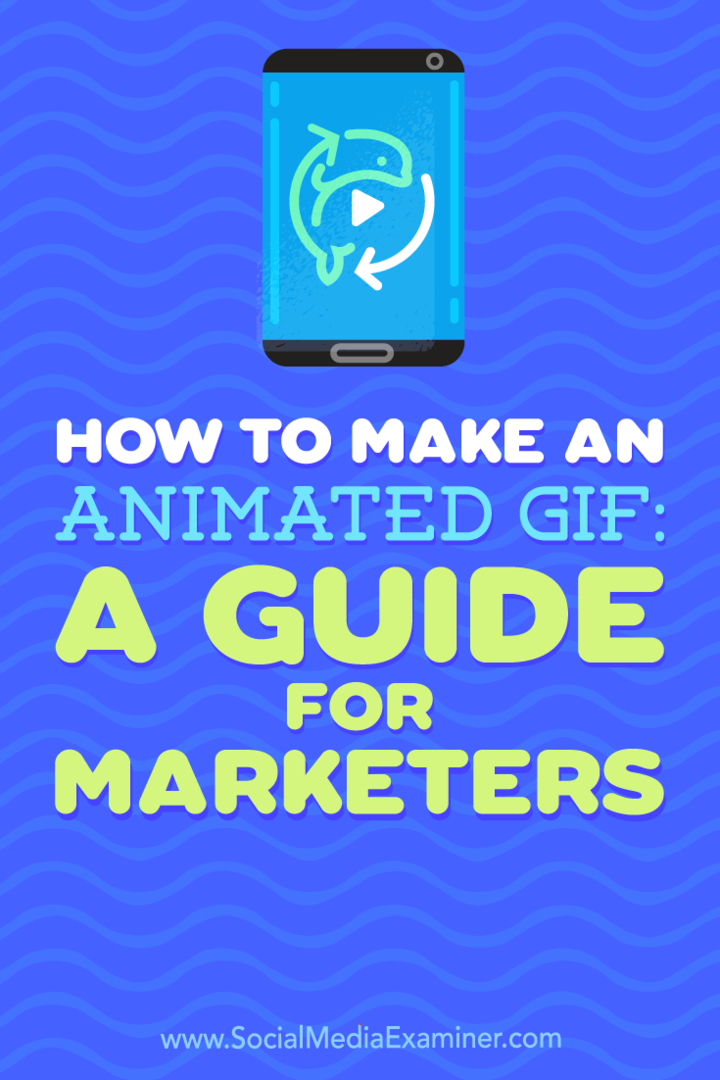Viimeksi päivitetty

Voit paikantaa AirPodisi Applen Find My -ominaisuuden avulla, mutta entä jos vain yksi AirPod puuttuu? Näytämme sinulle, kuinka löydät kadonneen AirPodin täältä.
Apple AirPods ovat pieniä ja helppo kadota ja hukata. On vieläkin ärsyttävämpää, kun kaipaat vain yhden parista. Ehkä ne imeytyvät sohvatyynyihin, putoavat sänkysi alle tai koirasi kantaa yhden niistä pois – hups!
Riippumatta puuttuvien AirPod-laitteiden syystä, vaikka se olisi vain yksi niistä, näytämme sinulle vaiheet niiden löytämiseksi ja palauttamiseksi parina.
Edellyttäen, että AirPod on yhdistetty puhelimeesi, voit käyttää Find My -sovellusta tai iCloudia missä tahansa selaimessa löytääksesi kadonneen AirPodin alla olevien ohjeiden avulla.
Kuinka löytää yksi kadonnut AirPod
Yksinkertainen tapa löytää AirPod on käyttää Etsi minun ominaisuus. Edellyttäen sinua lisäsi AirPodit Find My -sovellukseen ja Bluetooth on käytössä, voit käyttää ominaisuutta molempien tai yhden AirPodin paikantamiseen.
Voit käyttää Find My -toimintoa toisen sukupolven ja sitä uudemmissa AirPodsissa, AirPods Prossa ja AirPods Maxissa – kuitenkin joko löydät kuulokkeet tai et.
Löydä kadonnut AirPod seuraavasti:
- Käynnistä Etsi minun sovellus iPhonessasi.
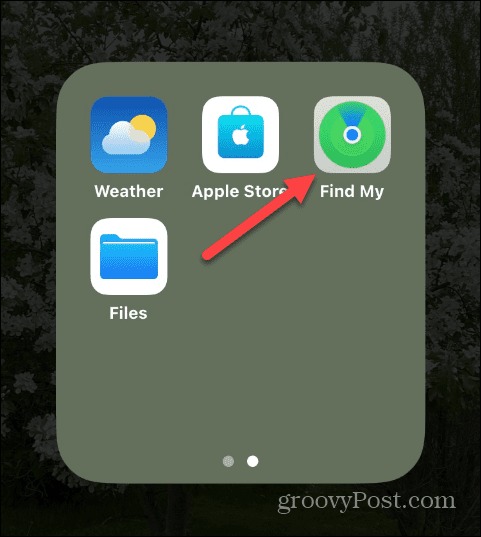
- Kun Find My -sovellus käynnistyy, napauta Laitteet vaihtoehto näytön alareunassa.
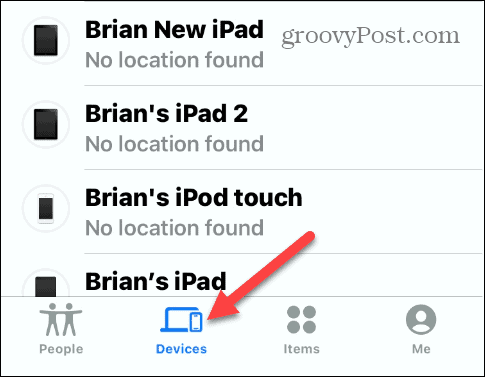
- Napauta omaasi AirPodit luettelon laiteluettelosta. Se myös kertoo, ovatko AirPodit kotelon sisällä vai ulkopuolella, mikä on hyödyllistä, kun yrität löytää niitä.
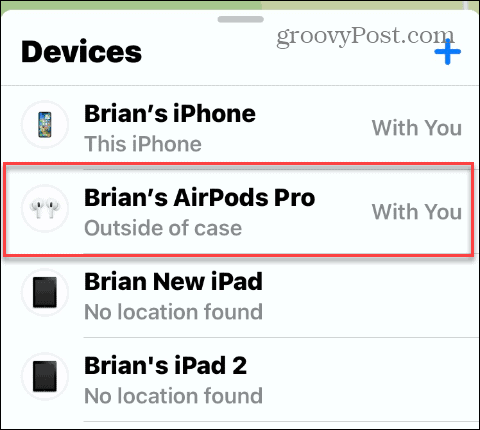
- Seuraavassa valikossa näkyy vaihtoehto vasemmalle tai oikealle AirPodille, mukaan lukien sen sijainti. Napauta puuttuvaa.

- Jos AirPod on Bluetoothin kantaman sisällä, näet sen nykyisen sijainnin kartalla. Jos se on lähellä, napauta Soita ääni -painiketta.
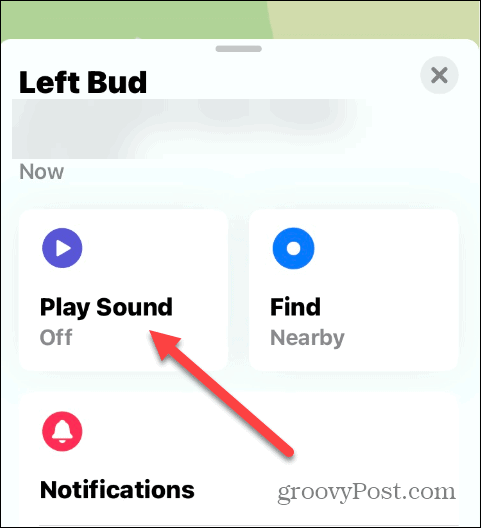
- Napauta Soita ääni -painiketta, kun ilmoitusnäyttö tulee näkyviin.
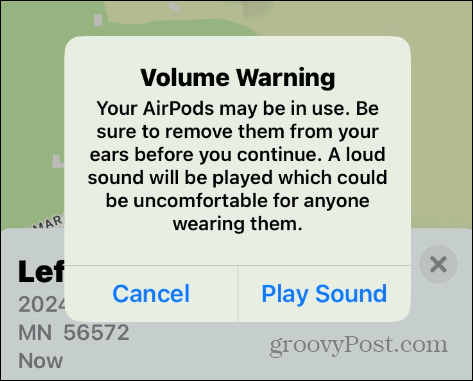
- AirPodista, jota yrität löytää, kuuluu kevyt ääni. Napauta Lopettaa -painiketta, kun löydät kadonneen AirPodin tai jos et enää tarvitse AirPodin ääntä.
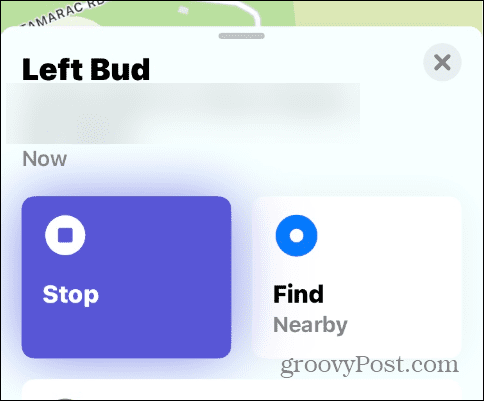
Kun kadonnut AirPod puuttuu, voit kävellä kotonasi tai toimistossasi ja kuunnella äänimerkkiä löytääksesi sen. On syytä huomata, että piippaus (tai piippaus) ei ole voimakkain, joten sinun on kuunneltava tarkasti.
Ääni soi kaksi minuuttia ja voimistuu vähitellen kahden minuutin pituisen piippauksen myötä. Jos et löydä sitä kahden minuutin kuluessa, napauta Toista ääni -painiketta uudelleen iPhonessa tai iPadissa. On myös tärkeää huomata, että jos AirPod on latauskotelossa, se ei toista ääntä.
Kuinka löytää yksi kadonnut AirPod iCloudin kautta
Jos sinulla ei ole iPhonea tai iPadia valmiina, voit etsiä puuttuvat AirPodit tietokoneesi iCloudin avulla.
Voit etsiä kadonneen AirPodin iCloudilla seuraavasti:
- Käynnistä selain laitteellasi (Mac, PC, Chromebook).
- Avaa iCloud-verkkosivusto ja kirjaudu sisään, jos et jo ole.

- Valitse sinun AirPodit näytön yläreunassa olevasta avattavasta valikosta.
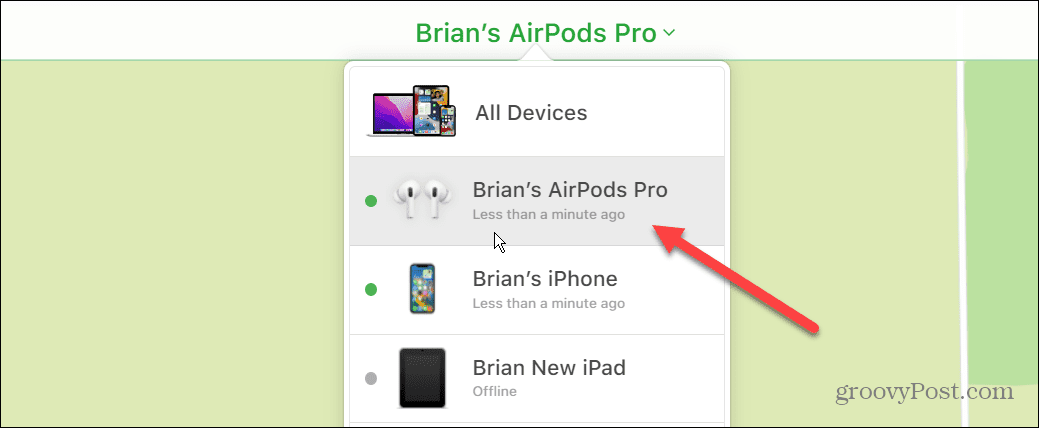
- Klikkaa Soita ääni -painiketta valikosta.
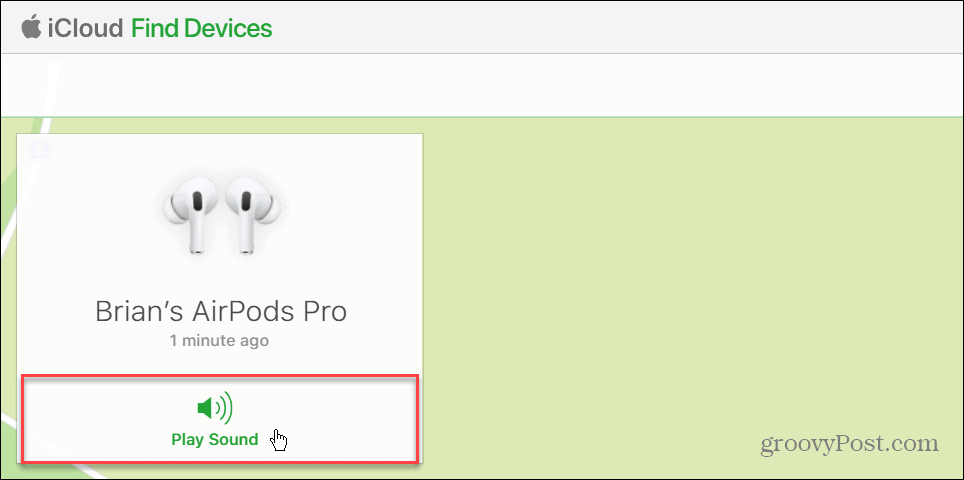
- Jos haluat löytää vain yhden, napauta vaihtoehtoa mykistääksesi joko vasemman tai oikean AirPodin. Jos löydät kadonneen, voit lopettaa sen pelaamisen.
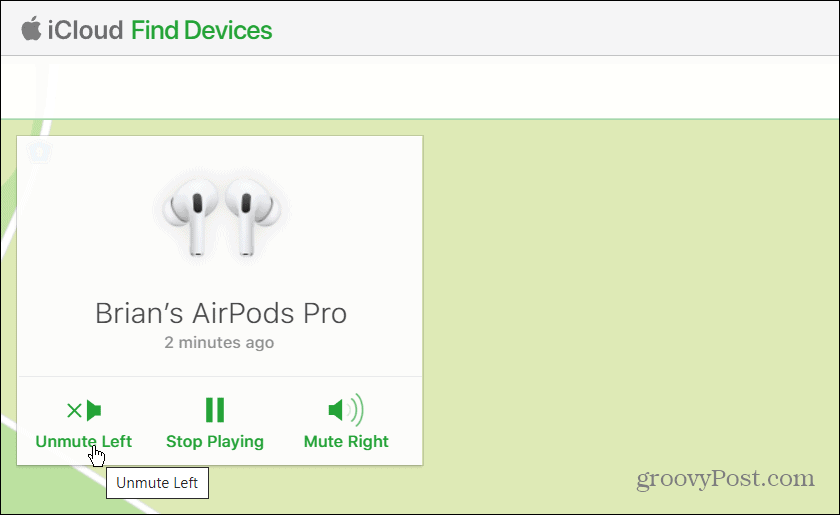
Kadonneiden AirPod-laitteiden löytäminen
Jos tarvitset vain yhden kadonneen AirPodin, Find My -ominaisuus toimii erittäin hyvin sen löytämisessä, kun se katoaa. Joten vaikka AirPodit eivät olisi kantaman sisällä, jotta puhelimesi voisi laukaista ääntä, sinun pitäisi silti nähdä niiden viimeinen tunnettu sijainti kartalla.
Valitettavasti jos AirPodit ovat kotelossa, niiden löytämisen todennäköisyys pienenee huomattavasti. Mutta enemmän kuin todennäköistä, et näe heidän viimeistä sijaintiaan kartalla tai et voi toistaa ääntä.
AirPods Maxissa on varoitus, joka eroaa, jos ne ovat kotelossa. Voit esimerkiksi löytää ne jopa 18 tuntia kotelossa ja jopa 72 tuntia yhteyden muodostamiseen ja äänen laukaisemiseen.
Saat enemmän irti AirPodsista
Jos pidät AirPodeistasi, varmista lisää ne Find My -sovellukseen. Tämä helpottaa niiden löytämistä, kun ne ovat kadonneet tai kadonneet.
Kun AirPods on saatavilla ja tilitetty, lue lisää niiden käytöstä. Podcastien ja musiikin kuunteleminen (käyttäen niitä kuulokkeina) ei ole ainoa asia, jonka voit tehdä AirPodsilla. Näin saat esimerkiksi paremman äänikokemuksen Spatiaalinen ääni AirPodsissa. Myös mukaansatempaavan kuuntelukokemuksen saamiseksi ota melunvaimennus käyttöön tai ohita kappaleita AirPodsilla.
Jos ne pysähtyvät tai eivät toimi odotetulla tavalla, yritä AirPod-laitteiden nollaus. Jos ne pysähtyvät, katso nämä viisi korjausta AirPod-laitteiden keskeyttämiseen.
Apple AirPodit toimivat myös muiden laitteiden kanssa. Ja sinä voit yhdistä AirPods Rokuun tai linkitä ne osoitteeseen a Windows 11 PC.
Kuinka löytää Windows 11 -tuoteavain
Jos sinun on siirrettävä Windows 11 -tuoteavain tai vain tehtävä käyttöjärjestelmän puhdas asennus,...
Kuinka tyhjentää Google Chromen välimuisti, evästeet ja selaushistoria
Chrome tallentaa selaushistoriasi, välimuistisi ja evästeet erinomaisesti selaimesi suorituskyvyn optimoimiseksi verkossa. Hänen tapansa...